Pythonの環境管理するAnacondaについての覚え書きです。
ここではWindows 10環境で確認しました。
Anacondaとは ?
PythonのバージョンやPythonモジュールやパッケージを仮想環境で分けて管理できるシステム・プラットフォームです。
依存関係をプロジェクトごとに分けて管理できるのが魅力です。
パッケージ管理はcondaにより行われます。
Anacondaのインストール
Python環境を管理するには、多くのストレージ容量が必要になります。
そのため、十分な空きがあるドライブで管理するようにします。
インストール後、Windowsのスタートアップメニューから[Anaconda3] – [Anaconda Prompt]を選択してコマンドラインを起動して操作します。
通常のWindowsのコマンドプロンプトで使用できるコマンドを使えます(cd、dir、*.batの実行など)。
起動直後の仮想環境は"base"が使用されます。
プロジェクトごとに仮想環境を切り替えて、それぞれに対してPythonやパッケージをインストールできます。
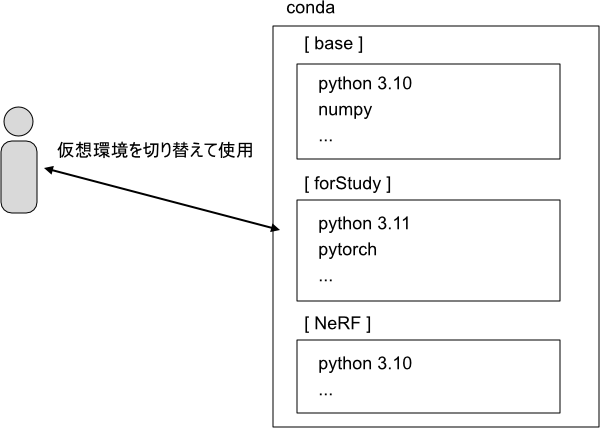
pip installも環境ごとに行うことができます。
condaのバージョンを取得
conda --version以下のように表示されました。
conda 23.7.3環境の一覧を表示
conda-env list以下のように表示されました。
以下の場合は、現在の環境はbaseになります。
K:\WinApp\Anaconda3
base * K:\WinApp\anaconda3
InstantNGP K:\WinApp\anaconda3\envs\InstantNGP
gaussian_splatting K:\WinApp\anaconda3\envs\gaussian_splatting
nerf_studio K:\WinApp\anaconda3\envs\nerf_studio環境を切り替え
xxxxの環境に切り替えます。
conda activate xxxx環境から抜ける
conda deactivateこれでbaseに戻ります。
環境を作成
以下はxxxという環境を作成します。
conda create --name xxx環境を削除
いったんbaseに戻って操作。
以下はxxxという環境を削除します。
conda remove -n xxx --all環境でのパッケージのインストール一覧を表示
conda list以下のように表示されました。
#
# Name Version Build Channel
blas 2.117 mkl conda-forge
blas-devel 3.9.0 17_win64_mkl conda-forge
brotli-python 1.0.9 py38hd3f51b4_9 conda-forge
ca-certificates 2023.7.22 h56e8100_0 conda-forge
certifi 2023.7.22 pyhd8ed1ab_0 conda-forge
charset-normalizer 3.2.0 pyhd8ed1ab_0 conda-forge
colorama 0.4.6 pyhd8ed1ab_0 conda-forge
cuda-cccl 12.2.128 0 nvidia
cuda-cudart 11.8.89 0 nvidia環境でのpip install一覧を表示
pipとしてインストールしたパッケージを一覧表示します。
pip list以下のように表示されました。
Package Version
--------------------------- ---------
Brotli 1.0.9
certifi 2023.7.22
charset-normalizer 3.2.0
colorama 0.4.6
diff-gaussian-rasterization 0.0.0
filelock 3.12.2